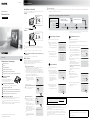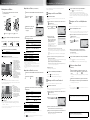2011 Sony Corporation Printed in China
4-400-627-33 (1)
Vorbereitungen
DPF-WA700/W700
Digitaler Bilderrahmen
Dies zuerst lesen
Bedienungsanleitung
Überprüfen des Lieferumfangs
Digitaler Bilderrahmen (1)
Netzteil (1)
Standfuß (nur DPF-W700) (1)
Bedienungsanleitung (dieses Handbuch)
CD-ROM (Anleitung für den digitalen Bilderrahmen) (1)
Garantiedokument (1) (In einigen Regionen ist das Garantiedokument nicht im Lieferumfang enthalten.)
Anbringen des Standfußes
(nur DPF-W700)
Richten Sie die Klemme des Standfußes an der
Unterseite der Einheit aus und schieben Sie sie dann
fest ein, bis sie mit einem Klick einrastet.
So nutzen Sie die WLAN-Umgebungen
Die folgenden Punkte müssen vor der Konfiguration geklärt werden.
Internetumgebung, die WLAN unterstützt
Die für die Verbindung mit dem WLAN erforderlichen Informationen (für die WLAN-Einstellungen)
Informationen von Ihrem Internetdienstanbieter (zur Konfiguration der E-Mail-Adresse)
Benutzerregistrierung für Facebook oder PlayMemories Online
Beschreibungen in dieser Anleitung
Die Abbildungen und Bildschirmdarstellungen, die in dieser Anleitung verwendet
werden, können von den tatsächlich angezeigten abweichen.
Nicht alle Modelle des digitalen Bilderrahmens sind in allen Ländern und Regionen
verfügbar.
Wenn nicht anders angegeben, beziehen sich die in diesem Handbuch verwendeten
Abbildungen und Screenshots auf das Modell DPF-WA700.
Gedruckt mit Druckfarbe auf Pflanzenölbasis ohne VOC (flüchtige organische Bestandteile).
Anschließen des Netzteils
Richten Sie die Klemme des Standfußes an der Unterseite der Einheit aus und schieben Sie
sie dann fest ein, bis sie mit einem Klick einrastet.
DPF-WA700
MENU-Taste
An Steckdose
Bereitschaftsanzeige
VOL +/–
Tasten
(Ein/Bereitschaft)-Taste
DPF-W700
(Ein/Bereitschaft)-Taste
An Steckdose
Bereitschaftsanzeige
MENU-Taste
Wenn der Bilderrahmen eine bestimmte Zeit lang nicht bedient wird, wird der Demonstrationsmodus
angezeigt. Wenn eine andere Taste als (Ein/Bereitschaft) betätigt wird, wird die Demoanzeige geschlossen.
Verwenden Sie das Netzteil nicht in einer engen Umgebung, wie z. B. zwischen einer Wand und einem
Möbelstück.
So passen Sie die Tonlautstärke für die Demoanzeige an (nur
DPF-WA700)
Drücken Sie die Tasten VOL +/– an der Rückseite des Geräts.
Erste Schritte
Konfigurieren Sie den Bilderrahmen, indem Sie die Anweisungen auf dem Bildschirm
befolgen. Führen Sie die Touchscreen-Kalibrierung durch und stellen Sie die
Bildschirmsprache, Zeitzone und die WLAN-Einstellungen (nur wenn Sie die WLAN-
Einstellungen vornehmen) in dieser Reihenfolge ein.
1
Kalibrierung des Touchscreens
Dieses Produkt ist mit einem Touchscreen ausgestattet und die Konfiguration
erfolgt durch das Antippen der entsprechenden Optionen. Der
druckempfindliche Touchscreen erkennt den Druck durch die Berührung des
Bildschirms und führt die Funktion aus. Der Bildschirm reagiert genauer, wenn Sie
den Druck nur auf einen kleinen Bereich ausüben (einen Punkt). Die Bedienung ist
einfacher, wenn Sie den Punkt bei ausgestrecktem Finger nur mit der Fingerspitze
oder mit einem dünnen Plastikgegenstand berühren.
Berühren Sie einmal den Bildschirm mit der Fingerspitze.
Berühren Sie die nacheinander
angezeigten Kreise, und befolgen
Sie dabei die Anweisungen auf dem
Bildschirm.
Berühren Sie [Weiter].
2
Einstellung der Bildschirmsprache
Wählen Sie die gewünschte Sprache, und
berühren Sie dann [Weiter].
3
Einstellung der Zeitzone
Wählen Sie die entsprechende Zeitzone,
und berühren Sie dann [Weiter].
Ein Meldung für die WLAN-Einstellungen
wird angezeigt.
Berühren Sie [Weiter], wenn Sie die
Ausgangseinstellungen für die WLAN-
Verbindung konfigurieren möchten.
Fahren Sie mit Schritt 4 fort.
Berühren Sie [Überspringen], wenn Sie die
Verbindung zu einem WLAN-Netzwerk
später herstellen möchten.
Informationen zum Vornehmen der WLAN-
Einstellungen finden Sie unter „Ändern der
Einstellungen“ in der Anleitung für den digitalen
Bilderrahmen.
WPS-Konfig. per Knopfdruck
Berühren Sie [WPS-Konfig. per Knopfdruck].
Drücken Sie die WPS-Taste für Ihren
Zugangspunkt, und berühren Sie dann
[Weiter].
Beachten Sie, dass die Bedienung der
Taste vom Zugangspunkt abhängt.
Wenn die Verbindung mit dem
Zugangspunkt eingerichtet wurde,
berühren Sie [Abgeschlossen].
Die Konfiguration ist abgeschlossen.
WPS-PIN-Methode
Berühren Sie [WPS-PIN-Methode].
Geben Sie den WPS PIN-Code des
Bilderrahmens beim Zugangspunkt
ein (der Code wird auf dem Bildschirm
angezeigt). Berühren Sie dann [Weiter].
Ausführliche Informationen zur
Eingabe des WPS PIN-Codes bei
Ihrem Zugangspunkt finden Sie in
der Bedienungsanleitung für Ihren
Zugangspunkt.
Wenn die Verbindung mit dem
Zugangspunkt eingerichtet wurde,
berühren Sie [Abgeschlossen].
Die Konfiguration ist abgeschlossen.
WLAN-Netzwerke suchen
Berühren Sie [WLAN-Netzwerke suchen].
Die Suche wird gestartet und die Liste der im Verbindungsbereich verfügbaren
Zugangspunkte wird angezeigt.
Wählen Sie durch Berühren den Zugangspunkt für die Verbindung aus der Liste aus.
Geben Sie das Passwort (Sicherheitsschlüssel) ein.
Wenn Sie das leere Feld für das Passwort
berühren, wird die Bildschirmtastatur angezeigt.
Indem Sie die Schaltfläche [Passwort anzeigen]
berühren, sodass die Markierung angezeigt
wird, können Sie das eingegebene Passwort
überprüfen.
Geben Sie das Passwort ein, und berühren Sie
dann [Abgeschlossen].
Das Passwort erhalten Sie vom
Netzwerkadministrator bzw. Sie finden es in der
Bedienungsanleitung des Zugangspunktes.
Die Eingabe unterscheidet zwischen Groß- und
Kleinschreibung.
Der WLAN-Einstellungsbildschirm wird wieder
angezeigt.
Berühren Sie [Weiter].
Wählen Sie durch Berühren die
Konfigurationsmethode der IP-Adresse.
Normalerweise sollten Sie [Automatisch
(Empfohlen)] auswählen.
Wenn die Verbindung mit dem Zugangspunkt
eingerichtet wurde, berühren Sie
[Abgeschlossen].
4
WLAN-Einstellungen
Wenn die WLAN-Einstellungen abgeschlossen sind, verbindet sich das Gerät mit dem Netzwerk. Wenn die Verbindung mit einem Netzwerk besteht, werden Zeit und Datum automatisch
angepasst und der Netzwerkdienst kann aktiviert werden.
Nein
Nein
Verfügt das Drahtlosgerät (Zugangspunkt) über oder unterstützt es …
Fahren Sie mit fort
Fahren Sie mit fort Fahren Sie mit fort
Ja Ja
WPS-Taste* oder WPS-
Konfiguration per Knopfdruck?
WPS (Wi-Fi Protected Setup)?
Beachten Sie auch die Bedienungsanleitung für das Drahtlosgerät (Zugangspunkt). Der Netzwerkname
(SSID) und das Passwort (WEP-Schlüssel oder WPA-Schlüssel) sind möglicherweise an der Seite oder
Rückseite des Hauptgeräts des Zugangspunktes aufgedruckt. Wenn diese nicht klar sind, wenden Sie sich
an den Hersteller des Zugangspunktes.
Wenn keine Verbindung zum WLAN möglich ist.
Überprüfen Sie, ob der Zugangspunkt des WLAN eingeschaltet ist.
Positionieren Sie den Bilderrahmen an einer anderen Position oder stellen Sie ihn näher
am Zugangspunkt auf.
Möglicherweise werden in der Nähe des Bilderrahmens Geräte verwendet, die
einen Frequenzbereich von ungefähr 2,4 GHz verwenden, wie z. B. Mikrowellen oder
Bluetooth-Geräte. Stellen Sie den Bilderrahmen weiter entfernt von solchen Geräten auf
oder schalten Sie diese Geräte aus.
Beachten Sie, dass keine Frequenzen im IEEE 802.11a (5-GHz-Band) genutzt werden
können.
Homepage für Kundensupport
Die neuesten Supportinformationen finden Sie unter der folgenden Homepage-
Adresse:
http://www.sony.net/
* Einige WLAN-Router unterstützen möglicherweise die WPS-Konfiguration per Knopfdruck über die AOSS-Taste.
Überprüfen Sie dies in der Bedienungsanleitung des WLAN-Routers.

Wiedergeben von NetzwerkservicesAnzeigen einer Bildpräsentation
Wiedergeben von Bildern
1
Stecken Sie eine Speicherkarte oder einen USB-
Speicherstick ein.
Einschubabdeckung
DPF-WA700
DPF-W700
SD-Speicherkarte
„Memory Stick Duo“
USB-Speicherstick
Speicherkarten, die mit einem Adapter eingesetzt werden
müssen
miniSD/miniSDHC-Karte
microSD/microSDHC-Karte
„Memory Stick Micro“
miniSD/miniSDHC-Adapter microSD/microSDHC-Adapter „M2“-Adapter (Duo-Größe)
Kompatible Dateiformate für Fotos (Standbilder)
JPEG Erweiterung: jpg
Je nach Datentyp sind einige der Dateien möglicherweise nicht kompatibel.
Bei der Bildpräsentationsanzeige
Neben der Bildpräsentation zeigt die Anzeige eine Vielzahl von Informationen.
Sie können das Datum des
angezeigten Bildes überprüfen.
Informationen zu Neuzugängen
für E-Mail, Facebook und
PlayMemories Online werden
angezeigt. Das Berühren eines
hier angezeigten Symbols startet
eine Bildpräsentation der über ein
Netzwerk gesendeten Fotos.
Das Datum und die Uhrzeit werden
angezeigt.
Die Wetter- und
Temperaturvorhersage sowie der
Name der Stadt werden angezeigt.
Das Eingangsgerät des angezeigten
Bildes wird angezeigt.
Die Signalstärke des WLAN-
Funksignals wird angezeigt.
Beim Menü
Wenn Sie die MENU-Taste an der Rückseite des Geräts drücken, wird im unteren
Bereich des Bildschirms das Menü angezeigt, sodass Sie für verschiedene Funktionen
Einstellungen vornehmen können.
Menü
Zur Auswahl von 5
Bildpräsentationsarten
Zur Auswahl des Geräts, das die
wiederzugebenden Bilder enthält
Zur Auswahl des Geräts, das die
wiederzugebende Musik enthält
Für Konto- und verschiedene
Netzwerkdiensteinstellungen
Für die allgemeinen und Datum/
Uhrzeit-Einstellungen
Heimnetzwerk
Durch die Verbindung mit Ihrem Heimnetzwerk können Sie Bilder
*1
und Musik
*2
wiedergeben, die in digitalen Geräten mit DLNA-Unterstützung gespeichert sind.
*1
: nur Standbilder
*2
: nur DPF-WA700
Ausführliche Informationen zu den Einstellungen, zur Verwendung und den Voreinstellungen finden Sie in der
mitgelieferten Anleitung für den digitalen Bilderrahmen.
Abspielen von Videos (nur DPF-WA700)
1
Drücken Sie die Taste MENU an der Rückseite des Geräts.
2
Berühren Sie [Foto /
Videos].
3
Wählen Sie das Gerät, und
berühren Sie [Zu Index
springen].
4
Berühren Sie die Miniaturansicht des Videos, das Sie
wiedergeben möchten.
Funktion Bedienung
So passen Sie die
Lautstärke an
Drücken Sie VOL +/– an der Rückseite des
Geräts.
So halten Sie die
Wiedergabe an
Berühren Sie im Display. Um die Wiedergabe
fortzusetzen, berühren Sie erneut .
Für die Wiedergabe
mit schnellem Vorlauf/
Rücklauf
Berühren Sie oder im Display.
Kompatible Videodateiformate
MPEG-4 AVC/H.264 Erweiterung: mp4, mts
MPEG-4 Visual Erweiterung: mp4
MPEG-1 Video Erweiterung: mpg
Motion JPEG Erweiterung: mov, avi
Einige Dateien können nicht wiedergegeben werden oder werden abhängig vom
Datentyp nicht ordnungsgemäß wiedergegeben.
Dateien mit Urheberrechtschutz können nicht angezeigt werden.
Abhängig von der Datenart oder der Übertragungsgeschwindigkeit der Speicherkarte
können Bilder übersprungen werden.
Einige Datenarten werden möglicherweise nicht unterbrechungsfrei wiedergegeben.
Die Anzahl der gezeigten Bilder kann während der Wiedergabe einiger Videodateien
geringer sein.
Abspielen von Musik (nur DPF-WA700)
1
Drücken Sie die Taste MENU an der Rückseite des Geräts.
2
Berühren Sie [Musik].
3
Berühren Sie das Gerät und dann die wiederzugebende
Musikdatei.
Funktion Bedienung
So passen Sie die
Lautstärke an
Drücken Sie VOL +/– an der Rückseite des
Geräts.
So halten Sie die
Wiedergabe an
Berühren Sie im Display. Um die Wiedergabe
fortzusetzen, berühren Sie erneut .
So überspringen Sie
einen Titel
Berühren Sie oder im Display.
Kompatible Musikdateiformate
MP3 Erweiterung: mp3
AAC Erweiterung: m4a
Linear PCM Erweiterung: wav
WMA Erweiterung: wma
Einige Dateien können nicht wiedergegeben werden oder werden abhängig vom Datentyp nicht
ordnungsgemäß wiedergegeben.
Dateien mit Urheberrechtschutz können nicht angezeigt werden.
Wenn Sie berühren, um während der Musikwiedergabe die Bildpräsentationsanzeige anzuzeigen,
können Sie während der Bildpräsentation Musik hören.
Bevor Sie E-Mail-Einstellungen vornehmen, muss die Verbindung zu einem WLAN-
Netzwerk eingerichtet werden.
Anzeigen von Fotos aus E-Mails
Konfigurieren der E-Mail
Legen Sie sich vor der Konfiguration die E-Mail-Adresse und das Passwort für den verwendeten E-Mail-
Dienst bereit.
Drücken Sie MENU an der Rückseite des Geräts, und berühren Sie
[Netzwerkservices].
Die Netzwerkdiensteanzeige wird angezeigt.
Berühren Sie rechts neben
[E-Mail] auf dem Bildschirm.
Berühren Sie das weiße
Eingabefeld unter [E-Mail-
Adresse], und geben Sie dann
Ihre E-Mail-Adresse über die
angezeigte Tastatur ein.
Indem Sie die Schaltfläche [Passwort
anzeigen] berühren, sodass die
Markierung angezeigt wird, können Sie
das eingegebene Passwort überprüfen.
Die Eingabe unterscheidet zwischen Groß- und Kleinschreibung.
Wenn Sie [Weiter] berühren, nachdem Sie die E-Mail-Adresse eingegeben haben,
wird der Passworteingabebildschirm (Tastaturanzeige zur Eingabe des Passwortes)
angezeigt.
Die Passworteingabeanzeige kann nicht ohne Berühren von [Weiter] aufgerufen
werden.
Geben Sie Ihr Passwort über die angezeigte Tastatur ein, und
berühren Sie dann [Weiter].
Der Bilderrahmen überprüft den Server für eingehende Mails, und die Anzeige zeigt
den Abschluss, wenn die Überprüfung beendet ist.
Wenn der Server für eingehende Mails nicht überprüft werden kann
Der Bildschirm zeigt eine Meldung an. Berühren Sie [OK], um zur E-Mail-Konfigurationsanzeige
zurückzukehren, und richten Sie das E-Mail-Konto manuell ein. Entnehmen Sie Details zur manuellen
Konfiguration der Anleitung für den digitalen Bilderrahmen.
Berühren Sie [OK].
Die Einstellungen sind abgeschlossen.
So zeigen Sie über E-Mail gesendete Bilder an
Berühren Sie (E-Mail) in der Bildpräsentationsanzeige.
Die letzten 100 über E-Mail versendeten Bilder werden angezeigt.
Anzeigen von Fotos aus Facebook
* Der Bereich, in dem der Dienst Facebook verfügbar ist, ist beschränkt.
Konfigurieren von Facebook
Registrieren Sie sich vor der Konfiguration über einen Computer bei Facebook (bzw. melden Sie sich an),
um die E-Mail-Adresse und das Passwort für den Facebook-Dienst zu erhalten.
Drücken Sie MENU an der Rückseite des Geräts, und berühren Sie
[Netzwerkservices].
Die Netzwerkdiensteanzeige wird angezeigt.
Berühren Sie rechts neben
[Facebook] auf dem Bildschirm.
Geben Sie die E-Mail-Adresse und das Passwort ein, das Sie für den
Facebook-Dienst verwenden, und berühren Sie [Login].
Befolgen Sie die Anweisungen auf dem Facebook-Bildschirm und
berühren Sie dann [OK] auf dem Abschlussbildschirm.
Die Einstellungen sind abgeschlossen.
So zeigen Sie über Facebook gesendete Bilder an
Berühren Sie (Facebook) in der Bildpräsentationsanzeige.
Die letzten 100 über Facebook versendeten Bilder werden angezeigt.
Funktionen zur Änderung der Einstellung eines Freundes zum Empfang von Fotos
dieser Person und um die Bilder mit „Gefällt mir“ zu kennzeichnen, werden unterstützt.
Ausführliche Informationen finden Sie in der mitgelieferten Anleitung für den digitalen
Bilderrahmen.
Anzeigen von Fotos von PlayMemories
Online
* Der Bereich, in dem der Dienst PlayMemories Online verfügbar ist, ist beschränkt.
Einrichten von PlayMemories Online
Registrieren Sie sich vor der Einrichtung bei PlayMemories Online über einen Computern bzw. melden Sie
sich dort an, um Ihre Anmelde-ID und das Passwort für den Dienst PlayMemories Online zu erhalten.
Drücken Sie MENU an der Rückseite des Geräts, und berühren Sie
[Netzwerkservices].
Die Netzwerkdiensteanzeige wird angezeigt.
Berühren Sie rechts neben
[PlayMemories Online] im
Bildschirm.
Befolgen Sie die Anweisungen auf dem PlayMemories
Online-Bildschirm und berühren Sie dann [OK] auf dem
Abschlussbildschirm.
Die Einstellungen sind abgeschlossen.
So zeigen Sie über PlayMemories Online gesendete Bilder
an
Berühren Sie (PlayMemories Online) in der Bildpräsentationsanzeige.
Die letzten 100 über PlayMemories Online versendeten Bilder werden angezeigt.
Hören von Internet-Radio
(nur DPF-WA700)
1
Drücken Sie MENU an der Rückseite des Geräts, und
berühren Sie dann [Musik] und [vTuner internet
radio].
Die Internet-Radio-Anzeige wird angezeigt, gefolgt von der Anzeige zur Auswahl
eines Senders.
2
Wählen Sie durch Berühren den gewünschten Sender,
und befolgen Sie die Anweisungen auf dem Bildschirm.
Die Wiedergabe des Senders beginnt.
Wenn Sie in der Internet-Radio-Anzeige berühren, um zur Bildpräsentation zu wechseln, können
Sie während der Bildpräsentation Radio hören.
Änderung der technischen Daten und Bedienanzeigen der einzelnen Netzwerkservices vorbehalten.
Nicht alle über die Netzwerkdienste verfügbaren Bilder können auf den Bilderrahmen heruntergeladen
werden.
Ausführlichere Bedienungsanleitungen
entnehmen Sie der Anleitung für den digitalen Bilderrahmen.
-
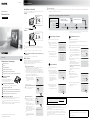 1
1
-
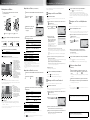 2
2
Sony DPF-WA700 Bedienungsanleitung
- Typ
- Bedienungsanleitung
- Dieses Handbuch eignet sich auch für
Verwandte Artikel
-
Sony DPF-WA700 Bedienungsanleitung
-
Sony DPF-WA700 Bedienungsanleitung
-
Sony DPF-A72N Bedienungsanleitung
-
Sony dpf a72 Bedienungsanleitung
-
Sony dpf v1000 Bedienungsanleitung
-
Sony DPF-D92 Bedienungsanleitung
-
Sony DPF-X1000N Bedienungsanleitung
-
Sony DPF-VR100 Bedienungsanleitung
-
Sony DPF-E73 Bedienungsanleitung
-
Sony DPF-D85 Bedienungsanleitung